Пропонуємо детальну інструкцію, яка допоможе вам розпочати роботу з вашим веб-ресурсом на платформі WordPress, використовуючи хостинг від SiteGround.
Запуск сайту на WordPress – процес відносно простий, але для новачків він може викликати безліч питань. Цей посібник покликаний допомогти вам розібратися з усіма тонкощами. Після його вивчення, ви зможете самостійно створити функціональний та швидко завантажуваний веб-сайт на WordPress.
Завдяки цьому підручнику ви зможете налаштувати веб-хостинг менше ніж за півгодини.
Забудьте про сумніви та дозвольте нам розказати про процедуру розміщення вашого WordPress сайту на хостингу SiteGround.
Виникає два логічних запитання: чому саме WordPress, і чому SiteGround?
Чому WordPress?
Понад 60% вебсайтів в Інтернеті працюють на WordPress.
Це одна з найзручніших для початківців систем керування контентом (CMS). Створення вебсайту з її допомогою – це максимально простий процес.
Існує величезна кількість безкоштовних тем оформлення та активна спільнота користувачів, готових допомогти вам на будь-якому етапі. Крім того, ви можете використовувати безліч плагінів (як безкоштовних, так і платних), щоб розширити функціональність вашого сайту.
WordPress стане вашим надійним помічником для:
- Запуску персонального блогу
- Створення персональної веб-сторінки
- Розробки сайту новин або онлайн-журналу
- Створення корпоративного сайту
- Створення закритого клубу за членством
- Продажу товарів чи послуг онлайн
…та для будь-якої іншої мети, для якої вам потрібен вебсайт.
Чому SiteGround?
SiteGround входить до трійки рекомендованих провайдерів хостингу для WordPress, разом з DreamHost та Bluehost.
Достатньо лише поглянути на їхні характеристики, і причина стане очевидною.
Інтеграція з Google Cloud
SiteGround використовує Google Cloud як базову інфраструктуру, що забезпечує швидке завантаження вебсайтів. Завдяки цьому, ви отримуєте доступ до переваг платформи Google Cloud з її низькою затримкою, великою кількістю дата-центрів та технологічним стеком, орієнтованим на продуктивність. Простіше кажучи, ваш вебсайт буде розміщено на серверах Google Cloud. Крім того, це забезпечує швидке створення резервних копій у разі збоїв сервера.
Кешування сторінок
Технологія кешування від SiteGround гарантує, що ресурсомісткі елементи ваших вебсторінок, наприклад, зображення, завантажуються набагато швидше з їхніх серверів. Завдяки повносторінковому кешуванню, швидкість завантаження сайтів на їхньому хостингу зростає від 50% до 500%.
Оптимізація MYSQL
Ця функція особливо важлива для вебсайтів, що працюють з великими об’ємами даних. Унікальна оптимізація MYSQL від SiteGround ефективно керує запитами, що дозволяє вашому вебсайту завантажуватися швидко навіть при великих навантаженнях.
Актуальні версії PHP
SiteGround постійно оновлює версії PHP, які вони використовують. Крім цього, у них є власні налаштування PHP, що дозволяють зменшити час завантаження на цілих 30%.
Плагін SG Optimizer
Це безкоштовний плагін, який SiteGround пропонує своїм клієнтам. Він дозволяє налаштувати ряд критичних параметрів, щоб підвищити продуктивність вашого вебсайту. Він допомагає вибрати версії PHP, оптимізувати зображення, увімкнути відкладене завантаження і багато іншого для забезпечення найкращої роботи сайту.
Дата-центри
SiteGround має 6 центрів обробки даних, розташованих на 4 континентах. Додайте до цього 194 розташування мережі доставки контенту (CDN), і ви отримаєте ідеальний рецепт для надшвидкого сайту з максимальним аптаймом.
Крім перерахованого, SiteGround відомий тим, що активно впроваджує новітні технології у свою хостинг-платформу.
Тарифні плани SiteGround
SiteGround пропонує різні тарифні плани, що дозволяють легко почати роботу. Ціна на їхній керований хостинг для WordPress починається від 3,99 доларів США на місяць протягом першого року користування.
Залежно від ваших вимог, ви можете вибрати будь-який тарифний план та масштабувати його в майбутньому. Для вашого спокою, всі тарифні плани передбачають 30-денну гарантію повернення коштів.
Тепер перейдемо до безпосереднього розміщення WordPress на SiteGround. Ми будемо використовувати тарифний план StartUp для нашої демонстрації.
Наступний крок – реєстрація нового доменного імені або використання вже наявного. Для нового домену ви можете придбати його у SiteGround або у будь-якого іншого реєстратора доменних імен (GoDaddy, Namecheap) та використовувати його тут.
Проте, якщо ви придбали домен в іншому місці, потрібно буде виконати додатковий крок – оновити сервери імен у вашого реєстратора.
Для цього перейдіть в панель управління вашим сайтом на SiteGround та скопіюйте інформацію про сервери імен. Потім оновіть відповідний розділ у налаштуваннях домену вашого реєстратора, використовуючи ці адреси серверів.
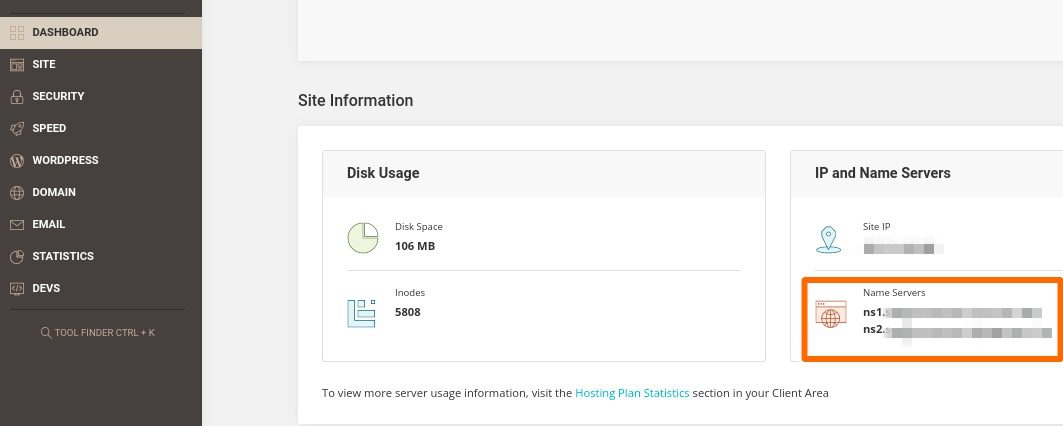
Хоча це може здатися складним, насправді це як оновлення вашого профілю у Facebook. Просто знайдіть інструкцію в Google для вашого реєстратора, і все вийде.
Усі наші домени зареєстровані на Namecheap. Для цього посібника ми будемо використовувати ritya1.sg-host.com.
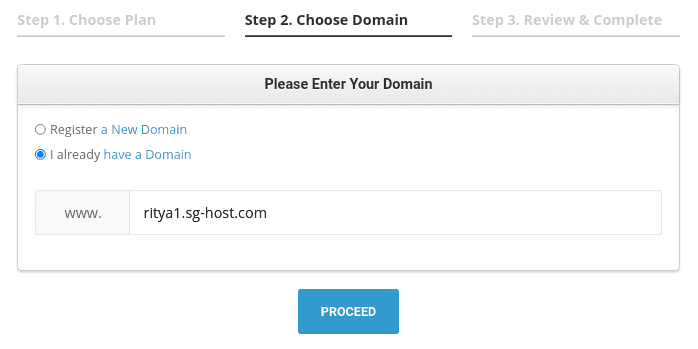
Натисніть “Продовжити” та завершіть покупку. На наступних сторінках, крім звичайної інформації для оплати, ви зможете обрати дата-центр. Оптимальним варіантом буде вибір найближчого до вас дата-центру. Також на цьому етапі ви можете змінити тарифний план.
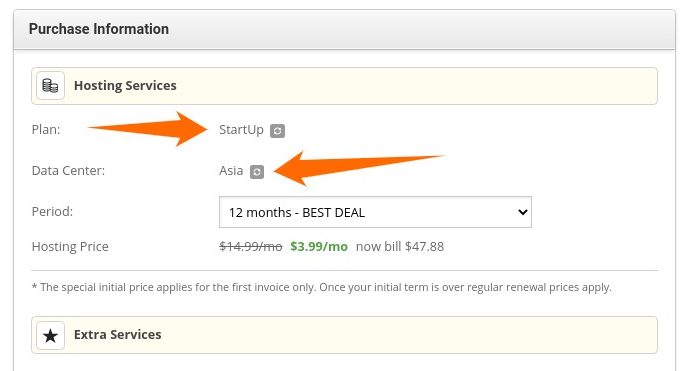
Після успішної реєстрації та оплати, ви отримаєте підтвердження на електронну пошту від SiteGround.
Керований хостинг WordPress
Тепер ви готові розмістити ваш сайт на WordPress. Розглянемо процес крок за кроком.
Створення нового вебсайту
Перший крок – увійти до панелі керування SiteGround. Далі, перейдіть на вкладку “Вебсайти” та оберіть “Створити вебсайт”.
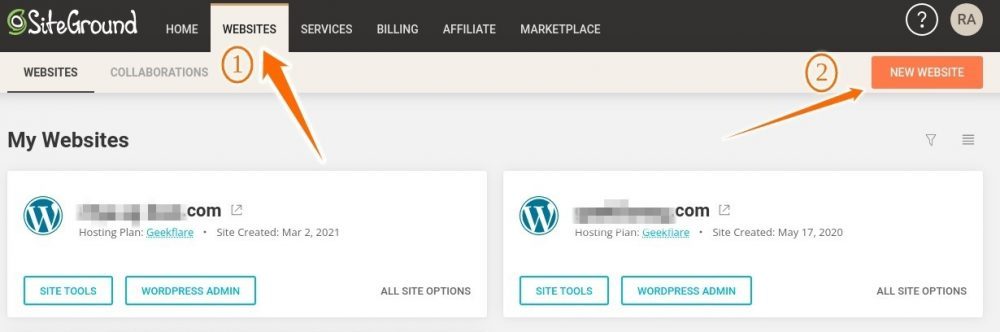
Після цього виберіть відповідний домен.
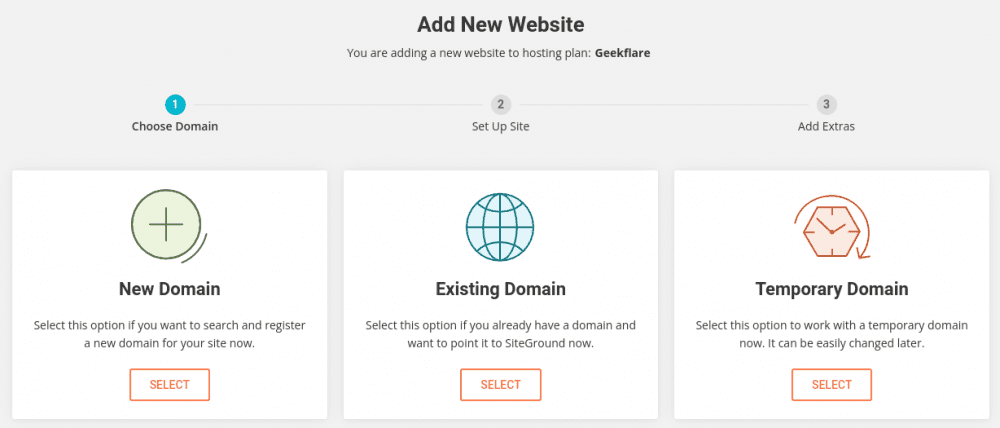
Тепер виберіть “Створити новий вебсайт”. У розділі “Вибір програми” оберіть WordPress та введіть дані для входу. Натисніть “Продовжити”.
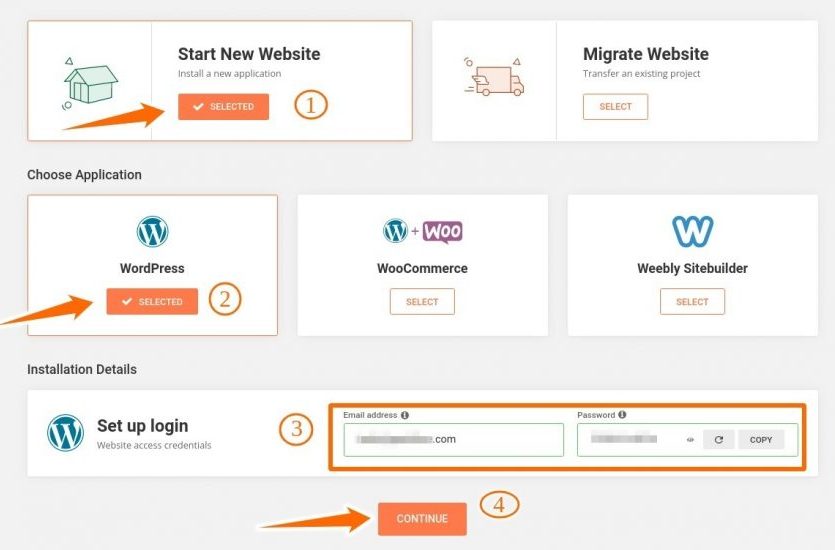
На наступному екрані вам буде запропоновано додати додаткові послуги. Виберіть потрібні вам та натисніть “Готово”.
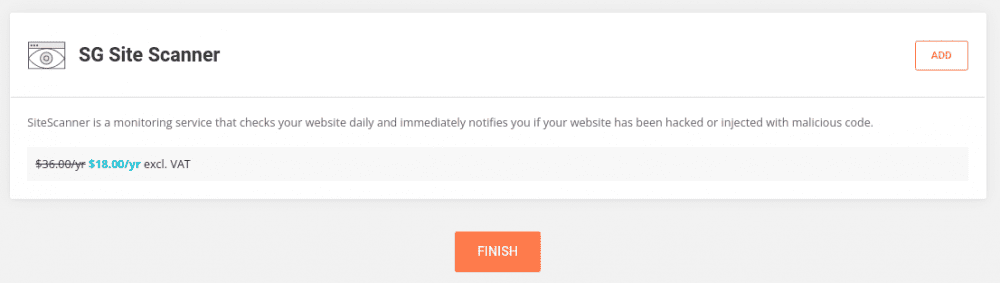
Нарешті, ви побачите наступний екран:
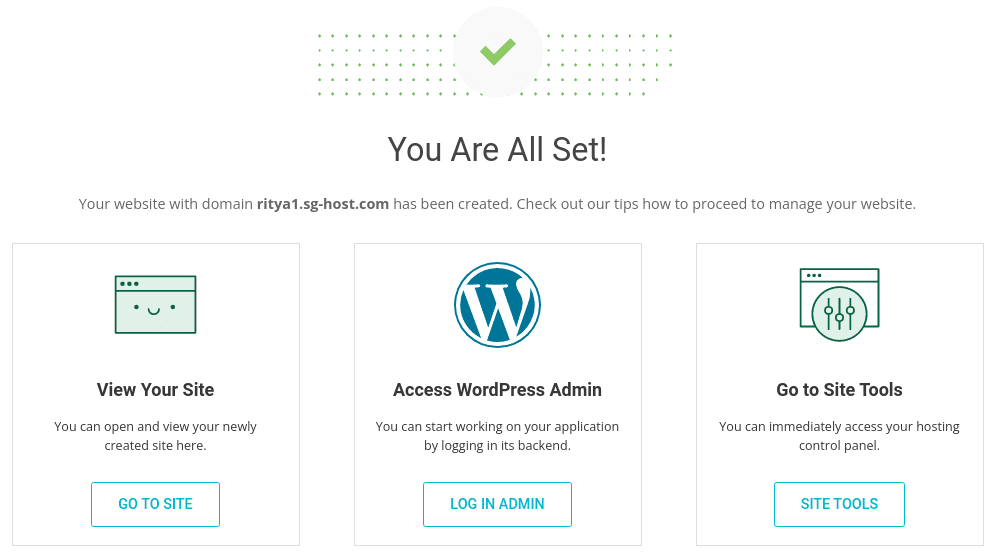
Тут є три варіанти:
- Перейти на ваш сайт, щоб переглянути новостворений вебсайт зі стандартною темою.
- Отримати доступ до адміністративної панелі WordPress, щоб змінити тему та почати додавати контент. Також, ви можете перейти на websitename.com/wp-admin, щоб отримати доступ до адміністративної частини WordPress.
- Скористатися “Інструментами сайту” для налаштування важливих параметрів, таких як безпека та швидкість.
Зараз ваш вебсайт виглядає приблизно так:
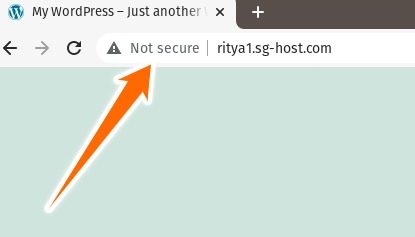
Отже, щоб прибрати попередження “Не захищено” та додати значок замка, перш за все, потрібно додати SSL сертифікат.
Увімкнення SSL
SSL сертифікат шифрує з’єднання між браузером та сервером, захищаючи конфіденційну інформацію від крадіжки. Ви можете додати його безкоштовно у розділі інструментів сайту SiteGround.
Перейдіть у розділ “Безпека” > “SSL Менеджер”. Потім оберіть перший варіант у меню та натисніть “Отримати”.
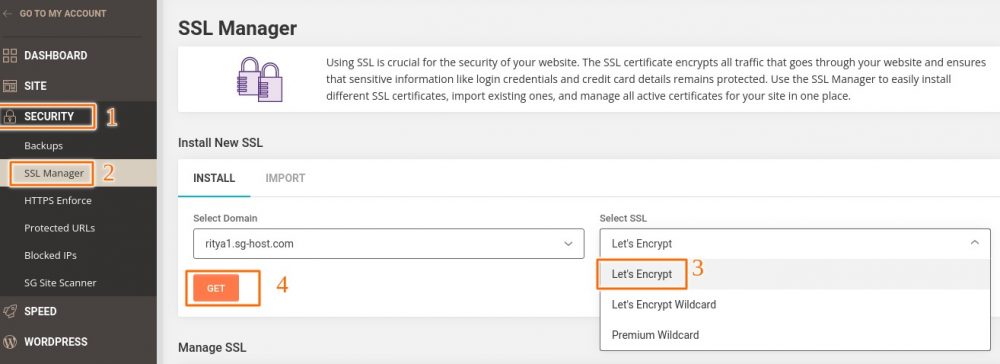
Ви також можете обрати сертифікат Let’s Encrypt WildCard. Цей варіант є оптимальним для вебсайтів з великою кількістю субдоменів. Wildcard SSL захищає всі субдомени одним сертифікатом, тоді як стандартний варіант встановлює SSL лише на основний домен.
Після натискання “Отримати”, встановлення сертифіката займе деякий час. В кінці процесу ви побачите підтвердження:
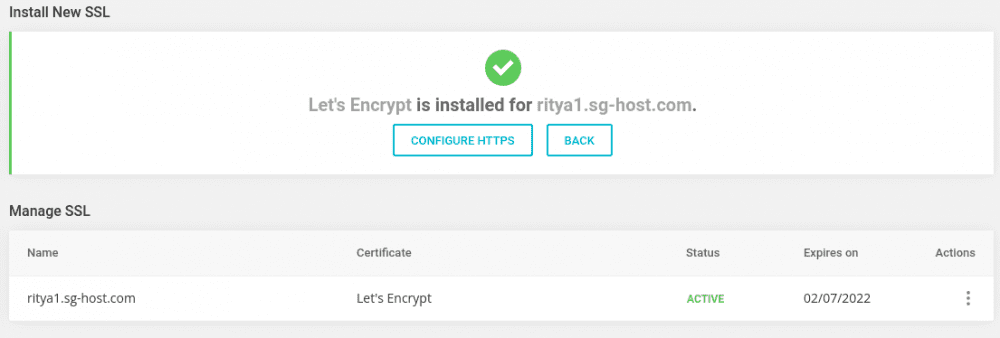
Наступний крок – увімкнути переадресацію трафіку через зашифроване з’єднання (HTTPS). Для цього, увімкніть перемикач “HTTPS Enforce”.
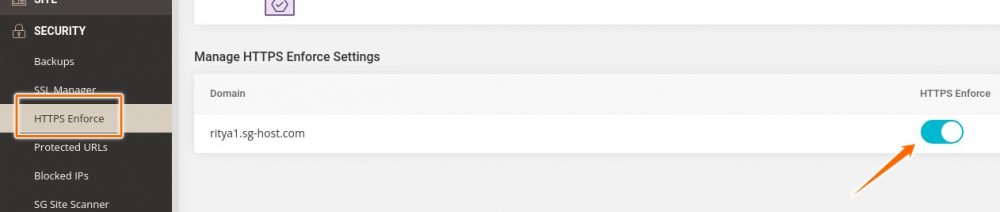
Завантажте сайт знову через деякий час, і ви побачите значок замка.
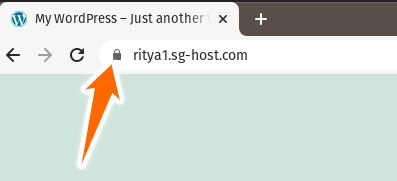
Переходимо до активації безкоштовної версії Cloudflare CDN.
Cloudflare CDN
Мережа доставки контенту (CDN) скорочує час завантаження вашого вебсайту для користувачів з усього світу. Крім збільшення швидкості, ця інтеграція також підвищить рівень безпеки вашого сайту.
Щоб активувати Cloudflare CDN, перейдіть до розділу “ШВИДКІСТЬ” > “Cloudflare” та натисніть “НАЛАШТУВАТИ”.
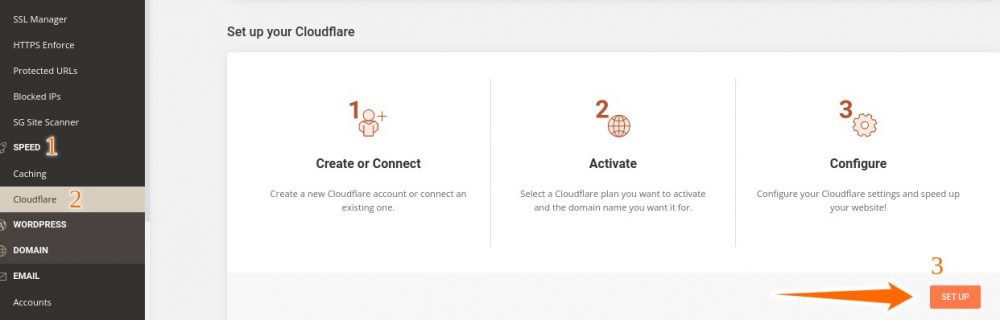
Далі ви можете або створити новий обліковий запис, або підключити вже наявний. Потім вам буде запропоновано активувати безкоштовну або преміум версію. Оберіть потрібний варіант та активуйте.
Плагін SG Optimizer
SG Optimizer вже встановлено для всіх користувачів SiteGround. Ви можете додатково налаштувати параметри для досягнення кращої продуктивності вашого сайту.
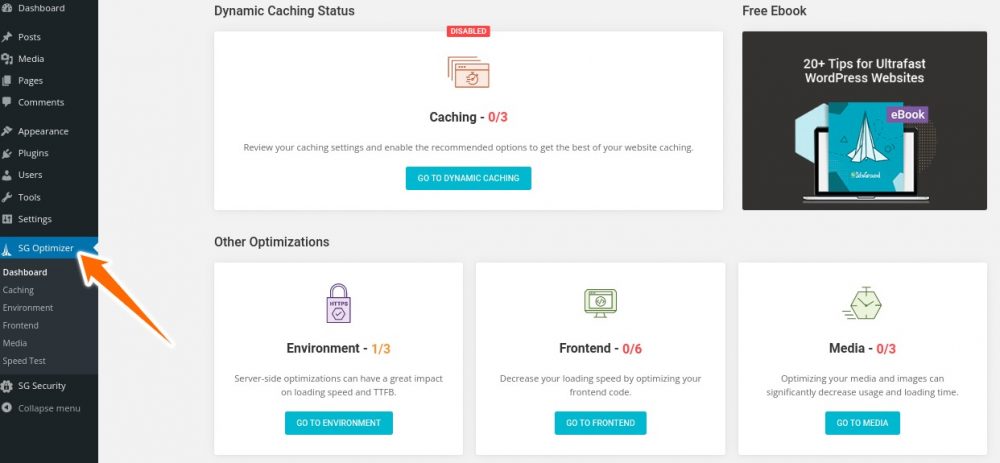
Перейдіть до кожної вкладки (Кешування, Середовище, Інтерфейс та Медіа) та виконайте рекомендовані дії. Наприклад, на вкладці “Кешування” ви побачите три запропоновані опції разом з іншими.
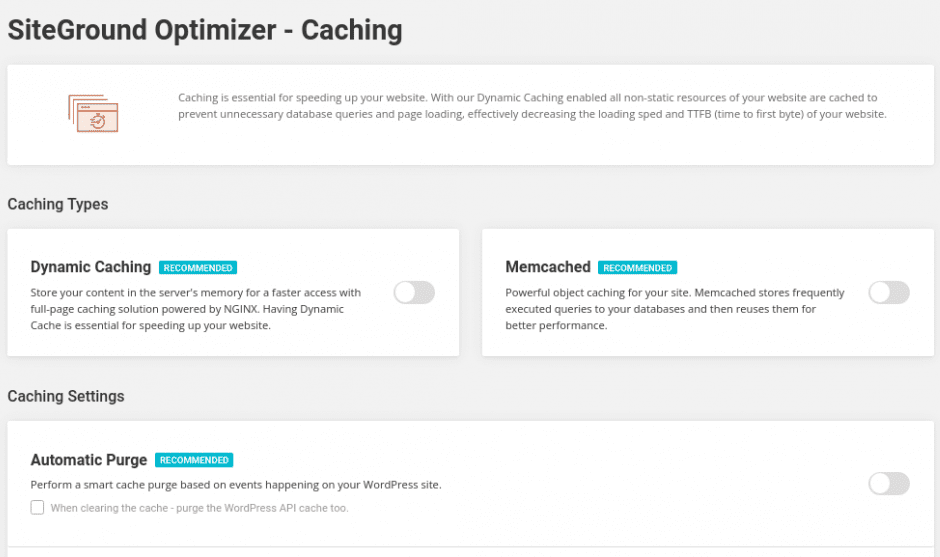
Прочитайте довідкову інформацію до кожного з параметрів та дійте відповідно. Хоча краще проконсультуватися з веб-розробником, рекомендовані налаштування, як правило, є безпечними для активації.
SG Security
Цей розділ містить набір функцій для посилення захисту від несанкціонованих відвідувань та атак з підбором пароля.
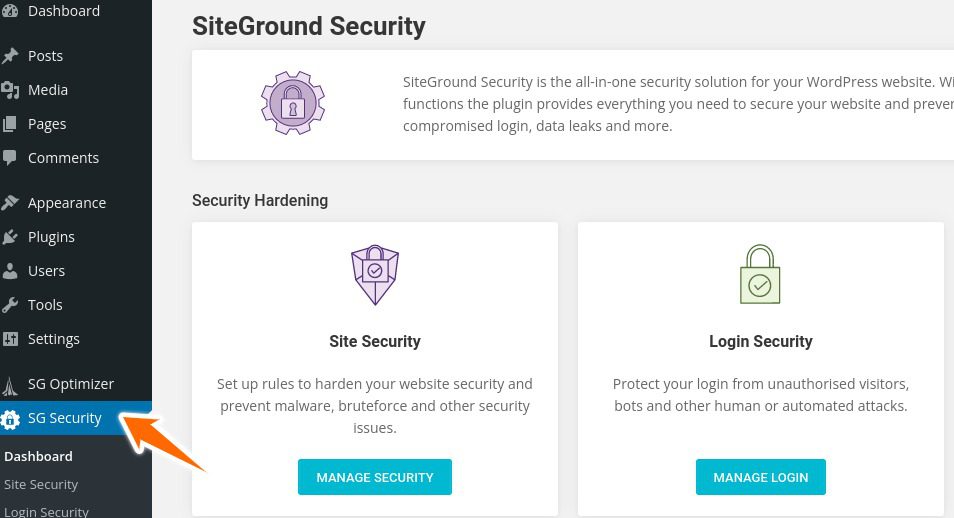
Більшість параметрів в розділі “Безпека сайту” увімкнені за замовчуванням, за винятком двох:
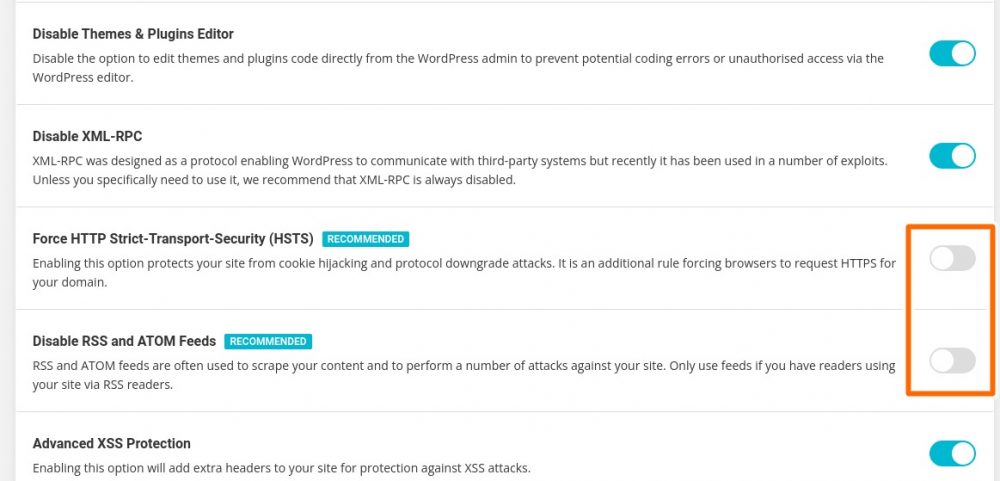
Хоча ви можете увімкнути HSTS для забезпечення HTTPS з’єднання, відключення каналів RSS та ATOM може мати негативні наслідки, особливо якщо ви активно займаєтеся контентом.
Проте, якщо блог чи подібний контент не є вашою основною метою, ви можете увімкнути і цю опцію.
Далі йде розділ “Безпека входу”. Він захищає ваш вебсайт від спроб підбору пароля. Ви можете встановити власну адресу для входу, обмежити IP-адреси для входу та обмежити кількість невдалих спроб входу.
Найпростішим та надійним варіантом може бути увімкнення двофакторної автентифікації. Це забезпечить надсилання обмеженого в часі коду в Google Authenticator кожного разу, коли ви входите на сайт. Це одна з найефективніших тактик захисту від зловмисних спроб входу.
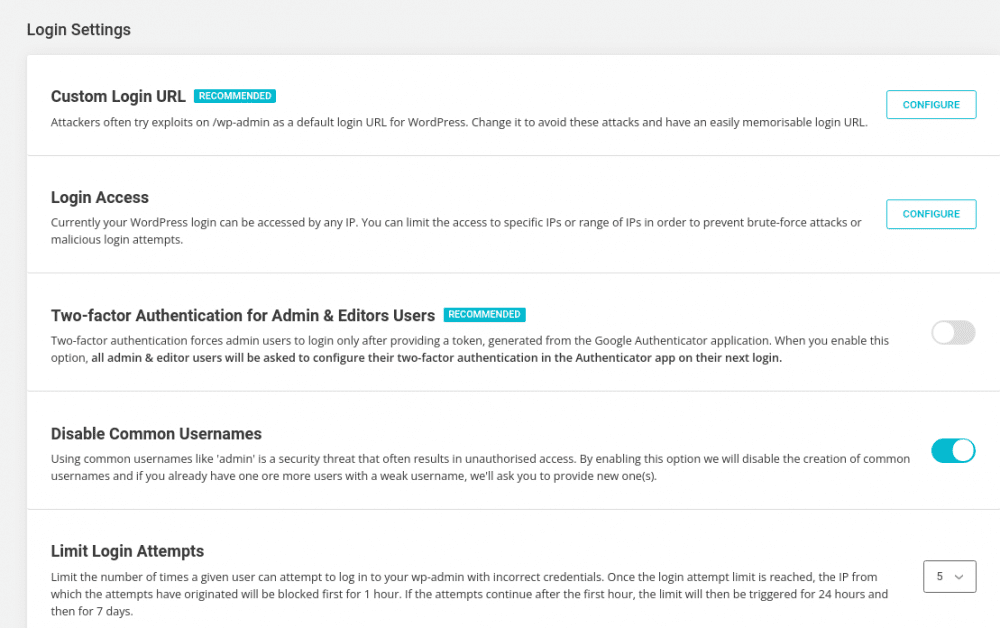
SG Security також пропонує список дій після злому на випадок фатальних подій. Він допоможе вам перевстановити всі безкоштовні плагіни, змусити всіх користувачів змінити паролі та вийти з усіх активних сеансів.
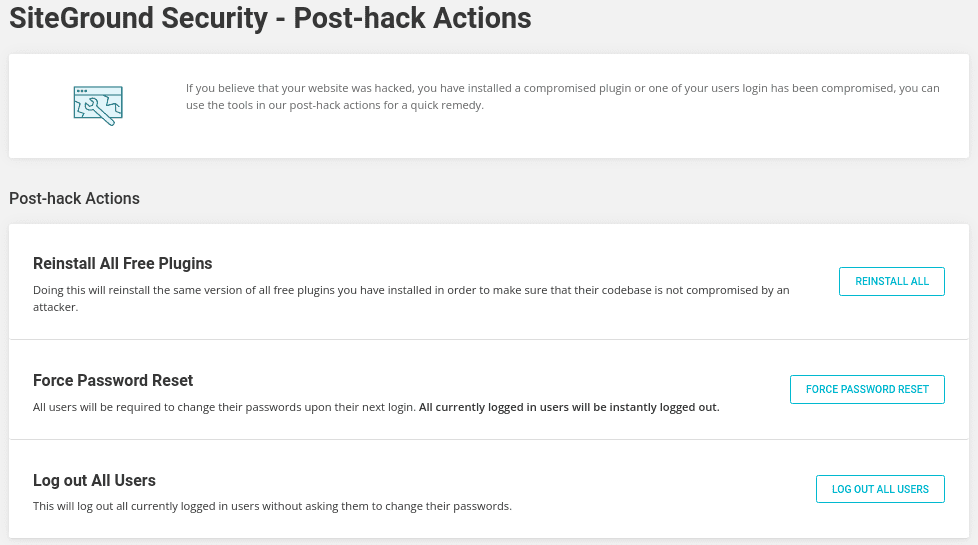
Підсумовуючи, SiteGround має потужну систему безпеки. Користувачі можуть легко налаштувати ці параметри за допомогою перемикачів.
Тестування аптайму та швидкості
Час безвідмовної роботи – це важливий параметр для кожного сайту. Ми додали цей сайт для моніторингу аптайму.
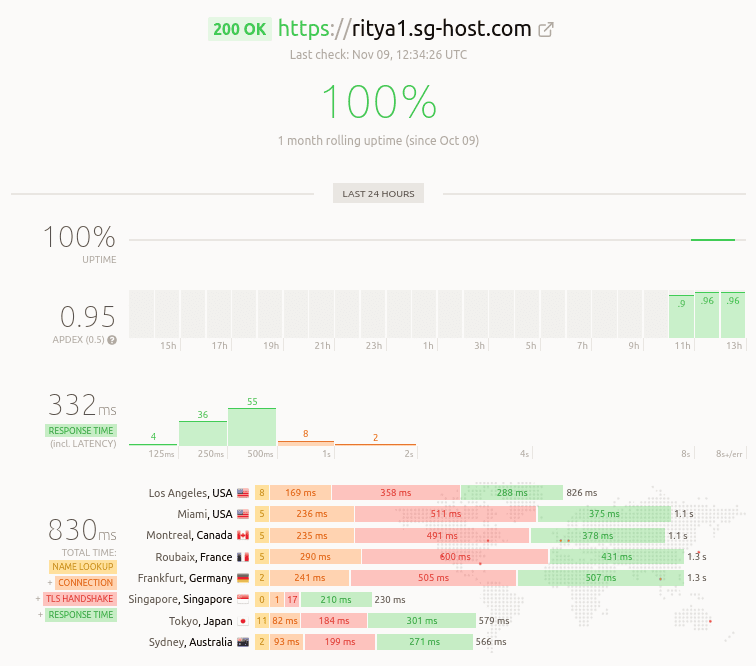
Швидкість залежить від багатьох факторів, включно з кількістю та типом плагінів, розміром контенту тощо. Проте, ви можете скористатися нашим власним інструментом для аудиту вебсайту, щоб отримати детальну інформацію про різні показники швидкості для тестового вебсайту, і не тільки.
Для початку, ми двічі протестували цей вебсайт за допомогою нашого власного інструменту та перевірки швидкості Pingdom.
Перший раз – у звичайному стані, а другий – після увімкнення всіх рекомендацій SG Optimizer разом зі стисненням зображень на 60%.
Ось результати.
Перед налаштуванням:
Після налаштування:
Наш власний інструмент показав явне покращення часу завантаження, часу до першого байта, часу завантаження першого вмісту та загальної оцінки продуктивності.
Інструмент Pingdom продемонстрував покращену продуктивність, зменшений розмір сторінки та скорочення часу завантаження.
Хоча ці цифри не є вражаючими, це був лише односторінковий сайт за замовчуванням з невеликою кількістю контенту. Повноцінний вебсайт з текстом, анімацією, зображеннями і т.д. показуватиме кращі показники.
Висновок 👨💻
Керований хостинг WordPress – це найпростіший спосіб створити вебсайт. А з SiteGround це безпечно, швидко та зручно для користувача.
Стандартні інструменти SiteGround роблять процес встановлення сайту дуже простим. Це мінімізує потребу у сторонніх плагінах для забезпечення безпеки та продуктивності.
Лише розмістивши свій сайт на SiteGround, ви зрозумієте, чому це один з найпопулярніших провайдерів хостингу.
Існує багато причин для цього вибору, але головна – він просто працює.